Firma remota del codice
Hai bisogno di firmare digitalmente un programma ma non hai un token USB collegato fisicamente al tuo PC? Nessun problema! Ti spiegheremo come connetterti facilmente al tuo dispositivo USB da remoto e accedere ai suoi contenuti come se fosse collegato direttamente al tuo computer.
Cosa significa Code Signing?
Come è noto, i fornitori di software tendono a firmare digitalmente file eseguibili e script per proteggere i propri prodotti da alterazioni o corruzioni.
La firma del codice è un metodo comune per confermare l’autore del software e garantire agli utenti l’integrità del programma. Il meccanismo di autenticazione generalmente utilizzato si basa sulle chiavi crittografiche di firma.
È estremamente importante che i fornitori di software proteggano le proprie chiavi private da accessi non autorizzati. Uno dei modi più sicuri per proteggere le chiavi di firma è conservarle in dispositivi hardware crittografici, come i token USB (o dongle USB).
Come accedere ai dongle di sicurezza USB da remoto
Come sviluppatore software, potresti avere la necessità di accedere a un token USB da remoto. Se il tuo dongle è fisicamente collegato a un computer in ufficio, può risultare complicato utilizzarlo mentre lavori da casa.
Non sono rari i casi in cui un gruppo di sviluppatori condivide lo stesso token USB contenente una chiave di firma del codice. Poiché il dispositivo può essere collegato a un solo computer alla volta, non è affatto pratico scollegarlo e ricollegarlo continuamente tra diverse macchine.
Qui di seguito analizzeremo i metodi più diffusi e semplici per accedere da remoto a un token USB e firmare la tua applicazione software. Inoltre, presenteremo una soluzione che permette di collegare un unico dongle USB a più computer simultaneamente. Continua a leggere per saperne di più.
USB Network Gate come Software per l’Accesso Remoto ai Token USB
Sia che tu voglia utilizzare un token USB locale per firmare un file su una macchina remota, sia che tu desideri connetterti a un dongle USB remoto dal tuo PC, la funzione di condivisione USB tramite rete è la soluzione ideale.
Con USB Network Gate, puoi utilizzare da remoto il tuo Certificato di Firma del Codice per firmare script, codice, software o qualsiasi altro file eseguibile.
Il software è basato su una tecnologia avanzata di virtualizzazione delle porte USB che consente di condividere qualsiasi porta USB fisica attraverso la rete. Dopo averla condivisa tramite un’interfaccia semplice e intuitiva, la porta diventa accessibile da un computer remoto. Inoltre, potrai accedere anche al dispositivo collegato a quella porta condivisa. Ogni nuovo dispositivo che collegherai fisicamente a quella porta sarà automaticamente condiviso.
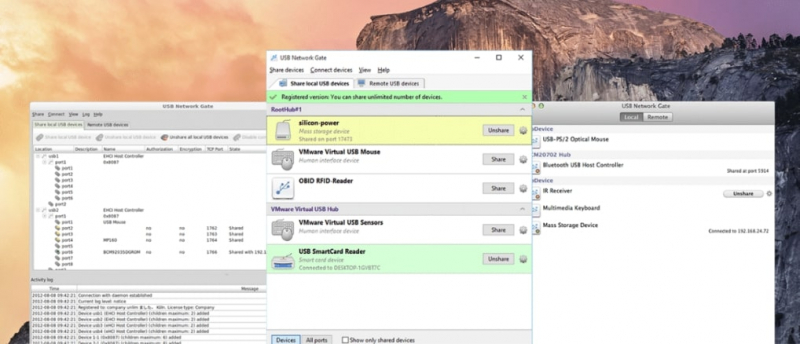
Quando ti connetti al dispositivo condiviso da un computer remoto, questo apparirà nel tuo sistema come se fosse collegato localmente. Le funzionalità e i contenuti del dongle USB remoto saranno disponibili ovunque tu sia, indipendentemente dalla distanza dal dispositivo fisico.
Grazie alle sue potenti funzionalità e alla semplicità d’uso, USB Network Gate è diventato uno strumento indispensabile per molti professionisti.
Consigliato per: Piccole e medie imprese che necessitano di una soluzione multi-piattaforma e flessibile per l’autenticazione tramite token USB in rete locale.
Punti di forza:
Supporto multipiattaforma completo per Windows, Mac e Linux.
Perché scegliere questa soluzione?
Supporto per il protocollo Remote Desktop. Puoi utilizzare questo software durante le tue sessioni desktop remote senza problemi.
Crittografia del traffico. Questo è probabilmente uno degli aspetti più importanti nella condivisione di token USB tramite LAN o Internet. Con USB Network Gate, puoi essere certo che i tuoi dati sensibili siano sempre protetti quando stabilisci una connessione al dongle USB sulla rete.
Se non hai a disposizione il tuo token USB, esistono comunque soluzioni per firmare file sul tuo PC locale utilizzando un token di firma supportato.
**USB Network Gate Server** – il computer al quale è collegato fisicamente il dispositivo.
**USB Network Gate Client** – il dispositivo condiviso a cui ci si connette da remoto.
Sul computer server:
- Installa USB Network Gate sul tuo PC (Mac o Linux).
- Collega il token USB che desideri condividere con i computer remoti a una porta USB del tuo computer locale.
- Avvia l’applicazione e accedi alla scheda Dispositivi USB Locali. Vedrai l’elenco di tutti i dispositivi attualmente collegati al computer.
- Trova il token richiesto e fai clic sul pulsante Condividi accanto al suo nome.
Ora questo token sarà accessibile da un computer remoto!
Ricorda di attivare l’autenticazione e impostare una password per proteggere il tuo dispositivo da connessioni non autorizzate.
Sul computer client:
- Installa l’app, avviala e accedi alla scheda Dispositivi USB Remoti. Tutti i dispositivi condivisi con USB Network Gate saranno visibili qui.
- Seleziona quello di cui hai bisogno e fai clic su Connetti.
Ecco fatto!
Ora il token USB remoto apparirà nel Gestione Dispositivi del tuo PC e potrai utilizzarlo come se fosse fisicamente collegato al tuo computer.
Donglify - Soluzione Alternativa per i Token di Code Signing
Donglify è un’applicazione software dedicata che funziona con dongle USB di sicurezza con licenza. Questo programma consente di condividere chiavi hardware USB in modo che possano essere accessibili da più computer contemporaneamente.
Il software offre la funzionalità “Multi-connect”, grazie alla quale lo stesso token USB con una chiave di firma del codice può essere utilizzato da più sviluppatori nello stesso momento.
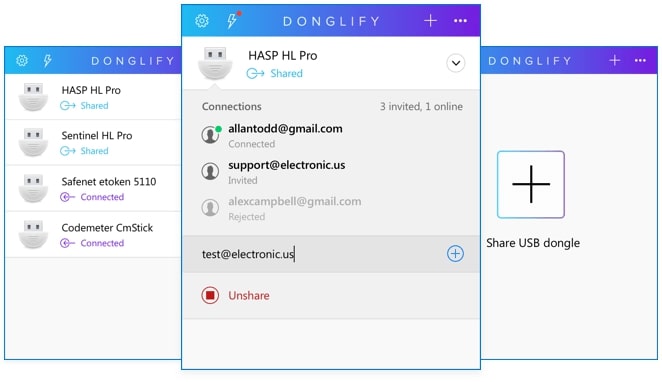
Consigliato per: Gruppi che condividono un dongle USB token tra più sviluppatori.
Perché scegliere questa soluzione?
- Garantisce un accesso sicuro ai dongle senza esporre informazioni sensibili di login. Questo riduce il rischio di violazioni dei dati durante il code signing remoto.
- Mantiene i dati privati utilizzando crittografia SSL a 2048 bit, offrendo sicurezza e tranquillità durante le connessioni remote.
- Prolunga la durata dei dongle fisici eliminando la necessità di continui collegamenti e scollegamenti, riducendo così l’usura e i guasti hardware.
- Registra un account Donglify e scarica il programma sul computer (server) a cui è collegato direttamente il tuo token USB.
- Installa l’app su questo PC e su tutte le macchine che si connetteranno al dispositivo tramite Internet.
- Dopo l’installazione, avvia Donglify sul computer server ed effettua il login al tuo account.
- Nella finestra che si aprirà, fai clic sull’icona “Più”. Si aprirà l’elenco dei dongle USB collegati localmente.
Nota: Se il dongle che desideri condividere è contrassegnato con l’icona “Multi-connect”, significa che più computer possono connettersi simultaneamente. Se accanto al nome del dongle compare l’icona “Single-connect”, il dongle sarà disponibile per la connessione da un solo PC alla volta.
- Seleziona il dongle USB che ti serve e fai clic sul pulsante Condividi nell’angolo in basso a destra.
- Dopo di ciò, connettiti a questo dongle da un computer client. Per farlo, avvia l’app e accedi con lo stesso account utilizzato sul computer server. Vedrai tutti i dispositivi condivisi sul server. Seleziona quello desiderato e premi Connetti.
Attualmente Donglify supporta i seguenti dongle USB: HASP HL 2.16, HASP HL Pro 3.25, Sentinel HL 4.34, Sentinel UltraPro, Sentinel HL 4.27, Sentinel HL 4.31, Sentinel HL 4.54, Hardlock USB 1.02, Feitian Technologies ROCKEY Dongle, SafeNet eToken 5110 e CodeMeter CmStick.
Inoltro del Dongle USB basato su Cloud
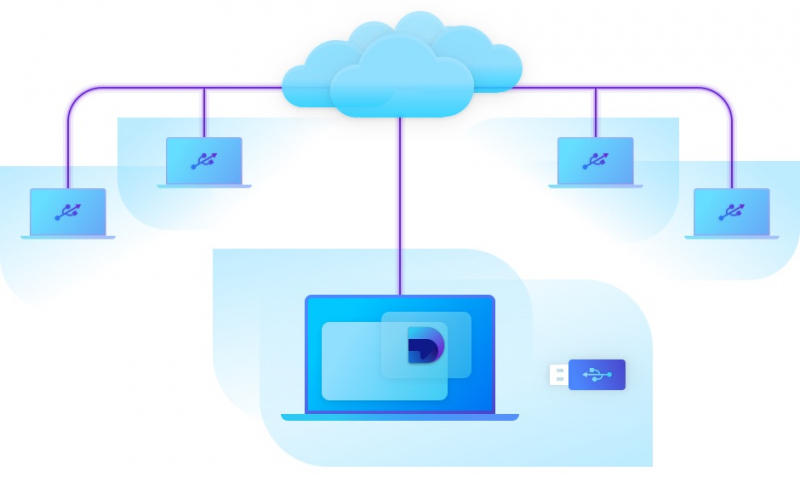
Puoi spostare un dongle di sicurezza USB in un ambiente cloud utilizzando una soluzione di reindirizzamento USB. Il software da utilizzare per questo metodo dipende dal sistema operativo e dalla natura del progetto che stai sviluppando.
Consigliato per: Organizzazioni che si affidano a infrastrutture cloud come AWS, Azure o Google Cloud, nonché team distribuiti che necessitano di accesso centralizzato alle chiavi di firma.
Perché scegliere questa soluzione?
- Convenienza economica: Riduci i costi hardware condividendo un unico dongle tramite il cloud, invece di acquistarne uno per ogni sviluppatore o membro del team.
- Indipendenza dalla piattaforma: Il reindirizzamento USB funziona su Windows, macOS e Linux. Gli sviluppatori possono accedere ai dongle USB indipendentemente dal sistema operativo utilizzato.
- Scegli una soluzione di reindirizzamento USB: Utilizza applicazioni come USB Network Gate o Donglify.
- Installa sui computer host e client: Installa il software sia sulla macchina a cui il dongle USB è fisicamente collegato (host) sia sul computer remoto che deve accedervi (client).
- Configura il cloud (opzionale): Se utilizzi un’infrastruttura cloud, puoi configurare macchine virtuali cloud (ad esempio AWS o Azure) per supportare il reindirizzamento USB.
- Connetti e condividi il dongle remoto: Usa il software per selezionare il dongle USB sul computer host e poi connettilo dal computer client.
- Testa e proteggi la configurazione: Verifica che la connessione funzioni correttamente. Utilizza una rete privata virtuale (VPN) o TLS per crittografare la comunicazione e garantire maggiore sicurezza.
Conclusione
La firma del codice basata su token è ora molto più semplice grazie agli strumenti che abbiamo elencato sopra. Donglify si distingue per la possibilità di consentire l’accesso simultaneo al dongle da parte di più sviluppatori. Allo stesso tempo, l’inoltro tramite cloud rappresenta la scelta ideale per implementazioni scalabili e per la gestione centralizzata delle chiavi in team di grandi dimensioni.
Tuttavia, tra tutte queste soluzioni, USB Network Gate spicca per la sua versatilità. È uno strumento completo che supporta un’ampia gamma di scenari di condivisione USB crittografata, rendendolo perfetto sia per utenti singoli che per piccoli team.